BitLocker es la tecnología de cifrado de Windows que protege los datos del acceso no autorizado al cifrar la unidad y requerir uno o varios factores de autenticación antes de desbloquearla. En uso normal, BitLocker simplemente se desbloquea cuando inicias sesión correctamente en Windows.
Sin embargo, Windows requerirá una clave de recuperación de BitLocker cuando detecte un posible intento no autorizado de acceder a la unidad.Es fundamental que tengas una copia de seguridad de esta clave. Si pierdes la clave, Microsoft soporte técnico no puede proporcionarla o recrearla para ti.
En la mayoría de las situaciones, se realiza una copia de seguridad de la clave cuando BitLocker se activa por primera vez, pero es una buena idea realizar una copia de seguridad propia.
Nota: ¿Necesitas encontrar la clave para desbloquear un dispositivo que está bloqueado? Consulta Encontrar la clave de recuperación de BitLocker en Windows.
Cómo hacer una copia de seguridad de la clave
-
Pulsa el botón Inicio de Windows y escribe BitLocker
-
Selecciona la aplicación Administrar BitLocker Panel de control en la lista de resultados de búsqueda
-
En la aplicación BitLocker, selecciona Hacer una copia de seguridad de la clave
de recuperación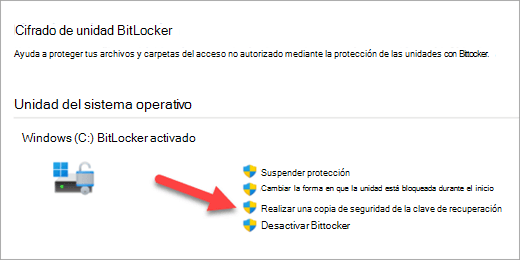
-
Selecciona dónde quieres realizar una copia de seguridad de la clave
-
Guardar en tu cuenta de Microsoft: esto guardará la clave en la biblioteca de claves de recuperación de tu cuenta de Microsoft, donde podrás acceder fácilmente a ella desde cualquier equipo en el futuro.
Nota: Si ha iniciado sesión en un equipo administrado por su trabajo o centro educativo, es posible que, en su lugar, diga Guardar en su cuenta de Azure AD .
-
Guardar en una unidad flash USB: si tienes una unidad flash a mano, puedes guardar la clave en ella. Si el equipo pide la clave en el futuro, simplemente inserta esa unidad USB y sigue las instrucciones en pantalla. La clave solo ocupa un par de KB de espacio, por lo que la unidad no tiene que ser grande.
Importante: No almacenes esta unidad flash USB con la clave en ella con el equipo. Si un ladrón consiguiese el equipo, también podría robar la unidad flash y omitir el cifrado bitlocker, dejando tus datos vulnerables.
-
Guardar en un archivo : puedes guardar la clave de recuperación como un archivo de texto sin formato en cualquier dispositivo. Si necesita ese archivo en el futuro, simplemente ábralo con cualquier editor de texto como el Bloc de notas o Microsoft Word y podrá leer la tecla. No podrás guardarla en la unidad cifrada BitLocker, por lo que es posible que tengas que guardarla en una unidad USB si no tienes un segundo volumen sin cifrar en el dispositivo.
Le recomendamos copiar o mover ese archivo de texto a su Bóveda personal de OneDrive para disponer de un almacenamiento seguro y seguro al que se pueda acceder fácilmente desde cualquier dispositivo si lo necesita. -
Imprime la clave de recuperación : solo tienes que imprimir la clave de recuperación si lo prefieres.
Importante: Guarda la copia impresa en un lugar seguro y no la guardes con el equipo. Si un ladrón robara el equipo y la clave de recuperación impresa, podría omitir el cifrado de BitLocker, dejando los datos vulnerables.
-
-
Selecciona Finalizar
Puedes hacer tantas copias de seguridad como quieras. No es una mala idea tener más de uno, sólo estar seguro.







